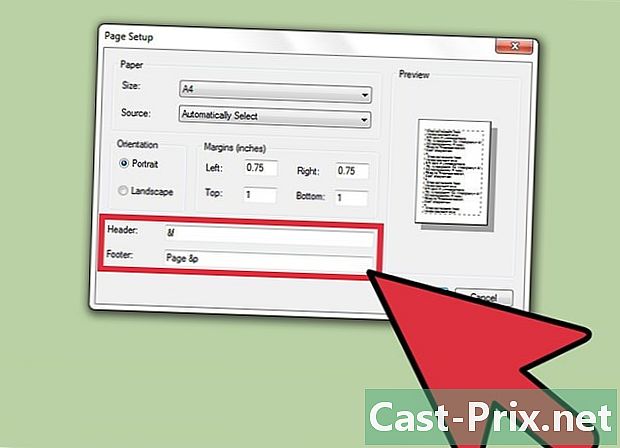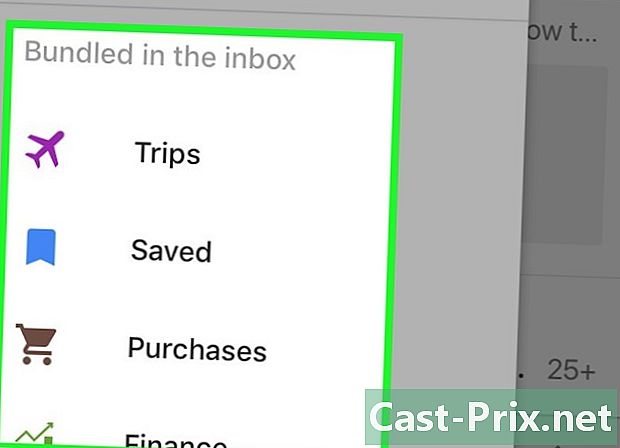วิธีป้องกันโฟลเดอร์ใน Windows
ผู้เขียน:
Roger Morrison
วันที่สร้าง:
18 กันยายน 2021
วันที่อัปเดต:
1 กรกฎาคม 2024

เนื้อหา
- ขั้นตอน
- วิธีที่ 1 สร้างบัญชีผู้ใช้อื่น
- วิธีที่ 2 สร้างโฟลเดอร์ที่บีบอัดใน Windows XP
- วิธีที่ 3 สร้างโฟลเดอร์ที่บีบอัดใน Windows Vista และใหม่กว่า
- วิธีที่ 4 สร้างโฟลเดอร์ที่มองไม่เห็น
- วิธีที่ 5 ดาวน์โหลดซอฟต์แวร์ของบุคคลที่สาม
ตราบใดที่ Windows ไม่ได้เสนอให้เพิ่มระบบป้องกันรหัสผ่านเพื่อป้องกันโฟลเดอร์เฉพาะคุณสามารถใช้วิธีอื่นเพื่อป้องกันไฟล์ของคุณจากการสอดรู้สอดเห็น ทำตามขั้นตอนในบทความนี้เพื่อให้แน่ใจว่าเอกสารส่วนบุคคลของคุณได้รับการปกป้องจากการเข้าถึงที่ไม่พึงประสงค์
ขั้นตอน
วิธีที่ 1 สร้างบัญชีผู้ใช้อื่น
-

ตั้งค่าบัญชีผู้ใช้ของแขก วิธีที่ง่ายที่สุดในการปกป้องไฟล์ของคุณใน Windows คือการสร้างบัญชีที่แตกต่างกันสำหรับผู้ใช้แต่ละคน ไฟล์ใด ๆ ที่มีอยู่ในไดเรกทอรีของผู้ใช้สามารถเข้าถึงได้โดยไฟล์นี้เท่านั้น สร้างบัญชีผู้เยี่ยมชมเพื่ออนุญาตให้ผู้อื่นใช้คอมพิวเตอร์ของคุณโดยไม่ให้พวกเขาเข้าถึงข้อมูลส่วนตัวของคุณ -

เปิดแผงควบคุม เลือก บัญชีผู้ใช้ เพื่อจัดการบัญชีต่างๆของคอมพิวเตอร์ของคุณ เลือกบัญชีผู้เยี่ยมชมแล้วคลิกปุ่มเปิดใช้งาน สิ่งนี้ทำให้แขกสามารถเข้าสู่ระบบและเข้าถึงคุณสมบัติพื้นฐานเช่นการท่องเว็บ แต่ยัง จำกัด การเข้าถึงไฟล์และโฟลเดอร์ของผู้ใช้คนอื่น ๆ -

ปกป้องบัญชีของคุณด้วยรหัสผ่าน เลือกบัญชีของคุณจากรายการผู้ใช้และคลิก สร้างรหัสผ่าน. วิธีนี้ช่วยให้คุณสามารถเลือกรหัสผ่านที่จะต้องใช้ในการเข้าสู่บัญชีของคุณทุกครั้งที่ Windows เริ่มทำงาน- ผู้ดูแลระบบสามารถเข้าถึงบัญชีทั้งหมดในคอมพิวเตอร์
วิธีที่ 2 สร้างโฟลเดอร์ที่บีบอัดใน Windows XP
-

สร้างโฟลเดอร์ที่บีบอัด คลิกขวาที่เดสก์ท็อปหรือที่ใดก็ตามที่คุณต้องการวางไฟล์ เลือก ใหม่ จากนั้นคลิก บีบอัดโฟลเดอร์. สิ่งนี้จะสร้าง zip.zip ใหม่ซึ่งคุณสามารถเพิ่มไฟล์ได้ราวกับว่าเป็นโฟลเดอร์ปกติ -

ย้ายไฟล์ของคุณ คัดลอกและวางหรือคลิกและลากไฟล์ของคุณไปยังไฟล์ zip.zip ใหม่ คุณสามารถย้ายไฟล์และโฟลเดอร์ได้มากเท่าที่คุณต้องการ -

เพิ่มรหัสผ่าน เปิดไฟล์. zip คลิกที่ ไฟล์ จากนั้นเลือก เพิ่มรหัสผ่าน. ป้อนรหัสผ่านที่คุณเลือกจากนั้นป้อนอีกครั้งเพื่อยืนยัน คุณจะต้องป้อนรหัสผ่านนี้ทุกครั้งที่คุณต้องการเข้าถึงไฟล์นี้ซิป- ผู้ใช้รายอื่นจะยังสามารถดูเนื้อหาของไฟล์ได้ แต่จะไม่สามารถเข้าถึงได้โดยไม่ต้องป้อนรหัสผ่าน
-

ลบต้นฉบับ เมื่อไฟล์. zip ถูกสร้างขึ้นคุณจะมีสองสำเนาของโฟลเดอร์ของคุณ: เวอร์ชันดั้งเดิมและไฟล์ zip ลบหรือย้ายเวอร์ชันดั้งเดิมเพื่อที่คุณจะไม่สามารถเข้าถึงได้
วิธีที่ 3 สร้างโฟลเดอร์ที่บีบอัดใน Windows Vista และใหม่กว่า
-

ดาวน์โหลดและติดตั้งซอฟต์แวร์บีบอัด 7-zip เป็นซอฟต์แวร์ฟรียอดนิยมตัวหนึ่ง คำแนะนำต่อไปนี้เป็นไปตามการใช้งานของ 7-Zip -

สร้างไฟล์บีบอัด เลือกโฟลเดอร์ที่คุณต้องการป้องกันด้วยรหัสผ่าน คลิกขวาและเลือก 7-Zip จากเมนู ในเมนูที่สองเลือก เพิ่มลงในที่เก็บถาวร .... 7-Zip จะเปิดขึ้น -

ปรับการตั้งค่า คุณสามารถเปลี่ยนชื่อไฟล์ที่สร้างขึ้นใหม่ เลือก. zip จากเมนู รูปแบบไฟล์เก็บถาวร หากคุณต้องการให้ไฟล์เข้ากันได้กับเครื่องที่ไม่มี 7-Zip -

เพิ่มรหัสผ่าน ในส่วนด้านขวาของหน้าต่างของ 7-Zip มีสองฟิลด์ที่จำเป็นต้องป้อนและเพื่อยืนยันรหัสผ่านของไฟล์ นอกจากนี้คุณยังสามารถเลือกรูปแบบการเข้ารหัสและชื่อไฟล์จะถูกเข้ารหัสหรือไม่ คลิกตกลงเมื่อเสร็จสิ้น -

ลบโฟลเดอร์เดิม การสร้างไฟล์บีบอัดจะสร้างสำเนาข้อมูลของคุณ: โฟลเดอร์ดั้งเดิมและไฟล์บีบอัด ลบหรือย้ายโฟลเดอร์ดั้งเดิมเพื่อไม่ให้ทุกคนไม่สามารถดูได้อีกต่อไป
วิธีที่ 4 สร้างโฟลเดอร์ที่มองไม่เห็น
-

คลิกขวาที่โฟลเดอร์ที่คุณต้องการซ่อน เลือก นัดใหม่ ในเมนู เมื่อหน้าต่างสำหรับเปลี่ยนชื่อชื่อไฟล์ปรากฏขึ้นให้กด Alt + 0160 สิ่งนี้จะสร้างตัวอักษรสีขาว มันไม่เหมือนกับที่ว่าง ความจริงแล้วการป้อนช่องว่างทำให้ชื่อไฟล์ไม่ถูกต้อง -

เปลี่ยนไอคอน คลิกขวาที่โฟลเดอร์ ตอนนี้โฟลเดอร์จะต้องมีชื่อว่าง เลือก สรรพคุณ ในเมนูจากนั้นเลือก ปรับแต่งหน้าต่าง. ภายใต้ชื่อ ไอคอนโฟลเดอร์คลิกที่ เปลี่ยนไอคอน. หน้าต่างใหม่จะเปิดขึ้นพร้อมกับรายการไอคอนให้เลือก เมื่อเลื่อนรายการลงคุณจะเห็นไอคอนสีขาวหลายรายการ เลือกไฟล์ที่ทำให้ไฟล์ของคุณเป็นสีขาว ขณะนี้ไอคอนและชื่อโฟลเดอร์ของคุณเป็นสีขาวดังนั้นจึงไม่สามารถมองเห็นได้ใน File explorer- โฟลเดอร์จะถูกเน้นอยู่เสมอเมื่อผู้ใช้ดึงตารางการเลือกบนหน้าจอ มันจะใช้สถานที่ในมุมมองรายการและจะปรากฏแก่ผู้ใช้ที่เข้าถึงฮาร์ดไดรฟ์ด้วยบรรทัดคำสั่ง
วิธีที่ 5 ดาวน์โหลดซอฟต์แวร์ของบุคคลที่สาม
-

มองหาตัวเลือกที่ต้องการ มีซอฟแวร์การเข้ารหัสหลายแบบให้จ่ายหรือฟรี ค้นหาตัวเลือกที่คุณต้องการและอ่านข้อกำหนดการใช้งาน ติดตั้งซอฟต์แวร์ความปลอดภัยเท่านั้นที่ผู้เขียนเชื่อถือได้ -

ทำความเข้าใจกับตัวเลือกต่าง ๆ ซอฟต์แวร์บางตัวติดตั้งรหัสผ่านง่าย ๆ ในบางโฟลเดอร์ คนอื่น ๆ สร้างดิสก์ที่เข้ารหัสซึ่งมีลักษณะเหมือนดิสก์อิมเมจ ดิสก์เหล่านี้มักจะมีความปลอดภัยมากกว่าโฟลเดอร์ที่ป้องกันด้วยรหัสผ่าน แต่ต้องการความรู้ด้านเทคนิคในเชิงลึกเพื่อหาช่องโหว่ที่เหมาะสม